【IT168 产品评测】2012年3月21日,惠普彩色激光打印机携手全球最大的综合性中文网上购物商城当当网,共同发起了“非常好的拍档,一拍即合”线上拍卖会活动。在线上拍卖会活动上,被号称“拍卖师”的惠普M275新品首款3D扫描的出现,让被拍物品通过扫描装置直接3D扫描,从而真实立体的展现拍品的形状与色彩。从而将惠普首款3D扫描新品彩激发布推向高潮。
▲HP LaserJet Pro 200 Color MFP M275nw正面图
对于这块非常神奇而实用的3D扫描新品,相信很多用户都会感到非常好奇,为了满足大家对这款新品的好奇和关注,IT168 办公组率先拿到了惠普M275彩色激光一体机,希望通过应用评测来帮助大家更多的了解这块产品。
▲惠普3D扫描新品M275
惠普M275新品介绍
HP LaserJet Pro 200 Color MFP M275nw彩色激光一体机,作为全球先进台提供三维物体扫描功能的彩色激光一体机,通过应用惠普独创的3D扫描技术,使该款产品成为电商、设计、创意等行业用户进行素材立体扫描的不二选择。机器支持无线直接打印、3D扫描、云打印外,还具备有3.5英寸触摸屏、智慧驱动安装、标配有线无线网络、BOX应用等等。机器集合了常规的打印、复印、扫描功能,能够同时满足SMB和soho办公用户的多种需求。
▲背部接口
▲可以调节触摸屏
▲扫描单元
▲白色扫描底座
▲扫描灯
从惠普M275彩色激光一体机的外观来看,相对大家都能一眼看出来,在机器的上面少了一个可以抬起的盖板,而多了一个类似于台灯一样的扫描器,在机器的上面,有一个白色的底座,这块底座是供用户来放置实物或者是文件,只要在扫描范围内容即可。机器采用触摸屏设计,而且触摸屏控制面板可以自由调整角度,方便用户查看。
${PageNumber}惠普M275新品安装调试
对于办公打印设备来说,安装调试是非常重要的一部分,虽然很多厂商在安装调试中显得大同小异,但是有时候一些小小的差异也能给你带来很多麻烦。先来看一下惠普M275新品的安装调试。
▲惠普M275彩色激光一体机
硬件安装调试
惠普M275彩激的硬件安装调试相对比较繁琐一些,彩激因为有4个碳粉盒,一个硒鼓,所以安装的就比较多,不管是新机还是后期更换耗材,都少不了安装碳粉盒。惠普M275在安装碳粉盒时,首先需要把扫描底座取下来,然后才能抬起机器上盖板,即可看到机器内部的粉盒。当取出第一个粉盒后,剩下的3个粉盒需要通过功能程序来进行操控才能取出。安装也同样如此。
▲取下扫描底座
▲抬起上盖板
在触摸屏的右边有一个类似于碳粉的按钮,点击进入耗材状态界面,有4个粉盒标示,这个界面既能显示碳粉的使用状况,又能通过这个界面上的碳粉旋转功能进行调整粉盒位置。每次取出一个碳粉盒后,盖上盖子,再点击碳粉盒旋转功能,安装的时候也同样如此,安装完一个碳粉盒后,点击旋转按钮,进入下一个安装槽。
▲取出粉盒
▲惠普M275粉盒
除了粉盒安装外,硒鼓安装也是相对常见的,惠普M275新品的硒鼓安装首先需要把前盖板取下来,取下来之后,才能看到硒鼓的左右绿色卡子,抬起绿色卡子后,即可取出硒鼓单元。在取硒鼓的时候一定要小心,手或者是其他硬东西不能碰到硒鼓表面,如果硬东西碰到就会造成硒鼓损坏。
▲触摸屏操控,选择粉盒状态
▲碳粉盒旋转操控
软件安装调试
驱动软件是机器使用前需要做的基本准备工作,惠普M275新品采用智慧打印技术,无需驱动光盘即可安装打印的驱动软件,当把机器电源线和数据线连接好之后,打开机器电源开光,电脑就会自动检测到惠普M275机器。并且打开我的电脑后有一个安装选项,用户完全可以根据安装中文显示操作来完成各种安装。

▲驱动安装

▲驱动安装
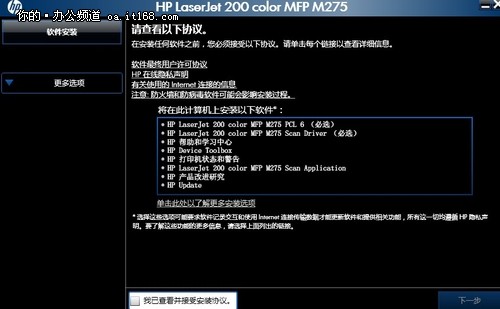
▲驱动安装选项

▲选择连接安装

▲检测端口连接
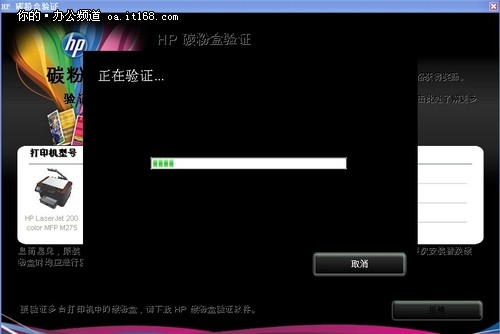
▲检测碳粉盒
在软件安装中,默认安装是可以全部把打印驱动、扫描驱动及其他软件全部安装完成,当然也可以通过自己进行手动选择驱动类型进行安装,比如说也可以只选择打印驱动。
${PageNumber}3D扫描功能应用测试
3D扫描功能是惠普M275彩色激光一体机的突出功能,主要适合店商领域、电子商务、实体店面、淘宝商家等等。通过3D扫描功能的应用,能够让各类商家都能非常快速的让自家的产品很好的在网上表现出来,同时也可以通过3D扫描后复印出更加贴近实物的图片,制作成各类宣传册。
▲3D实物扫描应用
因此在惠普3D扫描功能应用中,主要分2大部分,第一部分是通过电脑3D扫描成电子版,第二部分是通过3D扫描技术复印成彩色宣传样张,让产品更加具有立体感,更加贴近实物的表现效果。

▲扫描界面
3D电脑扫描功能应用
3D电脑扫描功能首先需要安装扫描驱动软件,一般在安装打印驱动的时候,都可以一次全部安装完成。在使用3D电脑扫描功能时,需要在电脑桌面上找到“HP LJ200 M275 Scan”扫描程序,点击打开即可进入扫描操控界面。
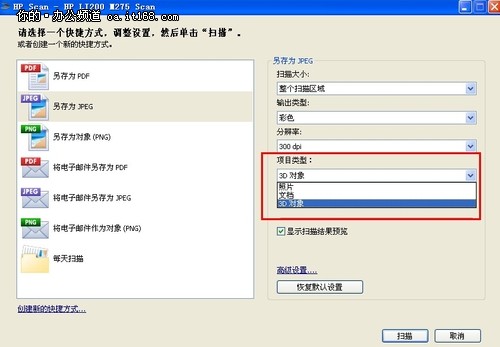
▲3D扫描选项
在扫描操控界面左侧为保存扫描件的类型,比如说有PDF格式、JPEG格式、PNG格式等等,非常方便用户在扫描前选择。在右侧是扫描参数调整区域,用户可以在此调整扫描大小、输出类型、分辨率、项目类型等。当需要保存的文件和参数设置完成后,即可点击扫描按钮完成扫描预览。
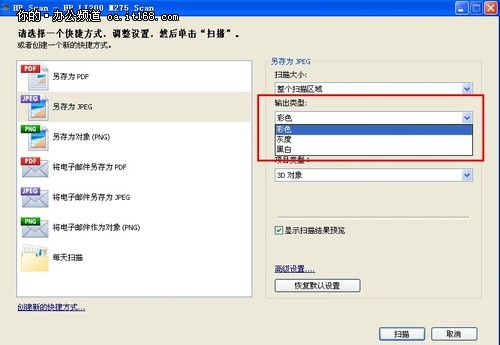
▲输出类型选项
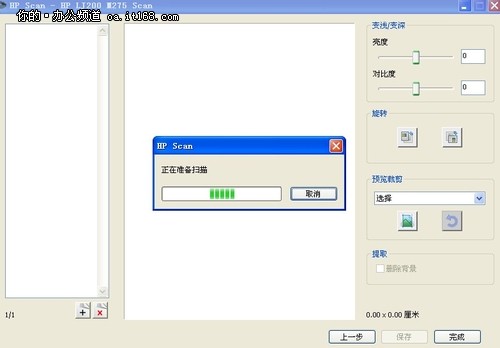
▲正在扫描

▲扫描效果预览

▲扫描效果预览
当执行扫描后,惠普M275机器上的扫描器会连续闪烁3次,也就是相当于对扫描底座上的实物进行全方位拍摄。拍摄完之后,扫描程序会自动锁定图像,把周边的底纹、背景色去掉,形成非常有立体感的照片。在预览页面可以旋转、调整图片亮度、预览裁剪等等,当确定照片无误后即可进行保存到电脑中使用。在应用测试中发现,3D扫描功能确实非常强大,但是应用确非常简单方便。

▲扫描电子版效果
惠普M275除了3D扫描功能外,还基本普通扫描仪的扫描功能,包括文档扫描、照片扫描都能支持。
${PageNumber}3D扫描复印功能应用
除了3D电脑扫描外,惠普M275新品还能够通过3D扫描功能实现3D复印,让实物在制作上呈现出立体感,真实感。
▲

▲触摸屏操控复印
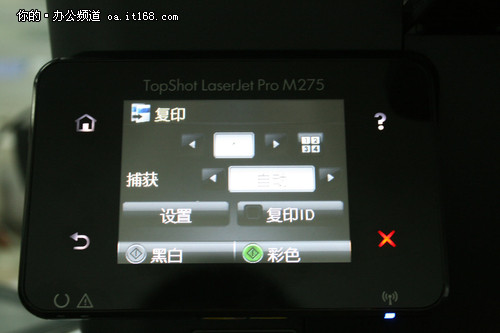
▲复印模式选择
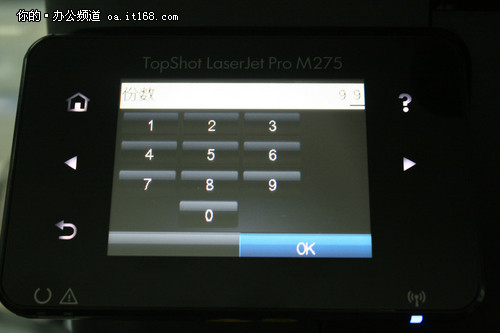
▲复印份数选择,最多99份
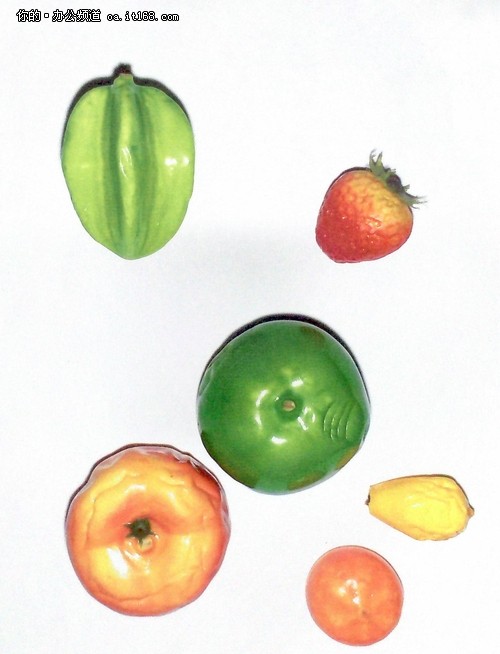
▲3D扫描效果展示

▲3D复印效果展示
这种3D扫描复印的操控更加简单,在惠普M275的屏幕上,有一个非常大的复印按钮,用户只需要点击触摸按钮即可进入复印页面,复印页面上有复印张数选择,有黑白复印和彩色复印模式选择,另外还有一个非常特殊的功能,就是复印ID功能,这个功能能够帮助中国用户轻松实现身份证复印。

▲身份证复印
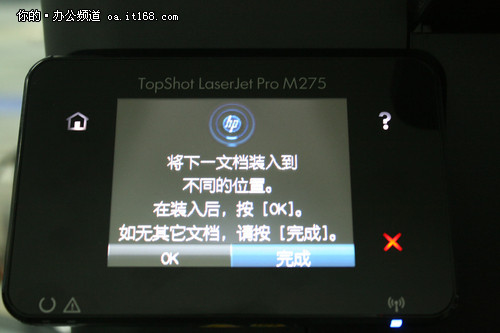
▲放置下一页
HP ePringt 移动打印应用
在惠普M275新品移动打印应用中,其中非常典型的应用就是APPS打印应用,不过在应用APPS服务时,首先需要先开启网络服务功能,然后才能进行APPS应用程序的下载打印服务。
▲惠普M275彩色激光一体机
▲APPS应用
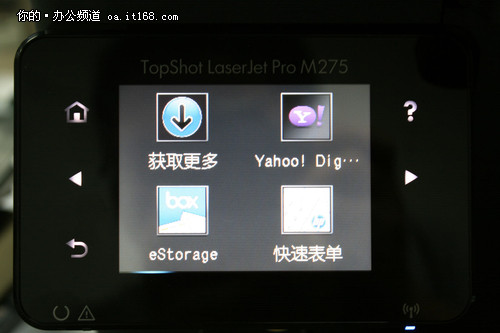
▲APP界面显示
开启网络服务主要分以下几步,第一选择HP Web服务,第二选择显示电子邮件地址;第三选择OK按钮,另外要使用APPS应用,需要先选择程序功能,然后才能下载找到APPS所在。在应用中网络环境也会直接影响到APPS的打印应用速度。
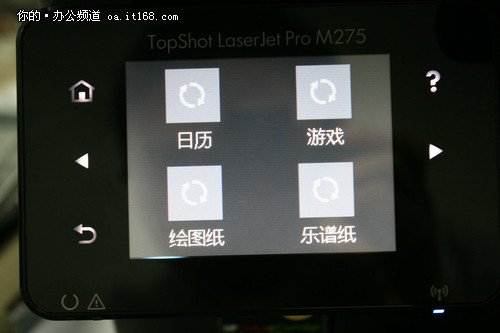
▲丰富的类型选项

▲正在下载
在AAPS应用中,惠普M275集成了很多的APP,比如说快速表单,就像自己的文具店,将普通白纸变为笔记本纸,方格纸,任务清单、井字棋游戏、乐谱等等。

▲
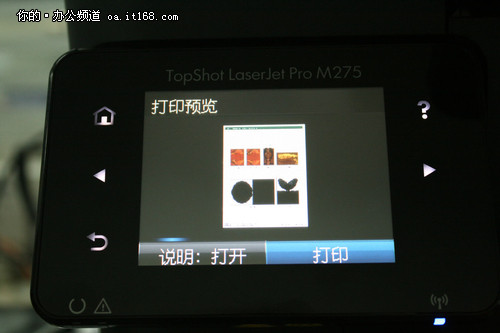
▲打印APPS
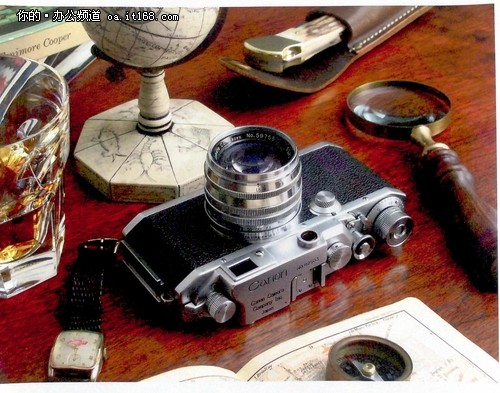
▲输出效果展示
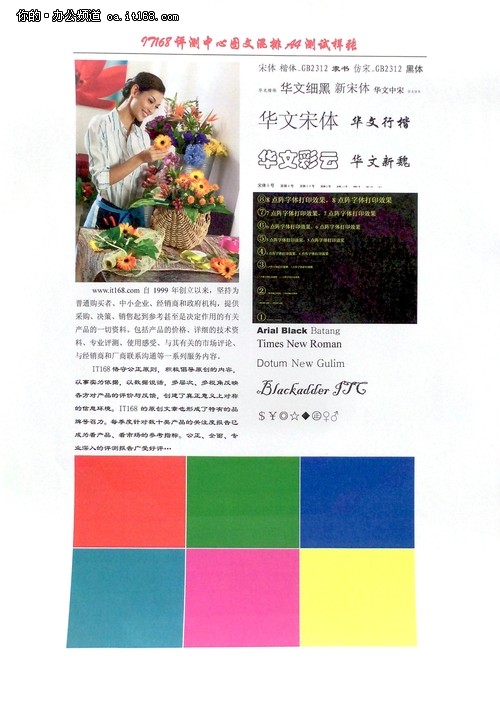
▲扫描效果展示
编辑点评:惠普M275新品彩激一体机给人更多的感觉是,应用功能更加丰富实用,而且和用户的日常工作生活越来越紧密,特别是3D扫描技术的应用,为现代新型企业提供更多的应用解决方案,为企业实物拍摄提供了更好更高效的应用形式;而APPS程序应用在打印机中,能够和目前移动互联网的发展非常贴切,这也真是为了发展的一个大趋势,产品和现代人群的应用习惯结合越来越紧密。在笔者看来,惠普推出的M275不仅仅只是为用户提供一款打印产品,更多的是为用户提供更多的打印应用的功能体验,帮助用户解决更多生活、工作中的困难,实现最终的价值。




















